Zakaj moja obvestila ne oddajajo zvoka na iPhonu?
Miscellanea / / April 03, 2023

iPhone je najuspešnejša naprava Apple Inc. Poleg tega uporabnikom nudi vrhunsko izkušnjo z najnovejšimi in najbolj zanimivimi funkcijami. In zaradi svojega operacijskega sistema, iOS, so raven varnosti, uporabniški vmesnik in hitrost izjemni. Toda uporabniki sistema iOS pogosto naletijo na eno težavo, in sicer vprašanje, zakaj moja obvestila ne oddajajo zvoka na iPhonu. Zaradi te težave je težko spregledati pomembne informacije, še posebej, če vaše naprave nimate v rokah ali v bližini. Ta vodnik vas bo vodil skozi nekaj nasvetov za odpravljanje težav, ki vam bodo pomagali odpraviti nedelovanje zvoka obvestil iPhone. Prav tako boste lahko razumeli in odpravili težavo z zvokom obvestila iOS 15, ki ne deluje. Začnimo!

Kazalo
- Zakaj moja obvestila ne oddajajo zvoka na iPhonu?
- 1. način: Izklopite tihi način in DND
- 2. način: Dovolite obvestila o sporočilih
- 3. način: Vklop zvoka prejemnika iz iMessages
- 4. način: Prisilno zaprite aplikacijo Messages
- 5. način: Znova omogočite iMessage
- 6. način: Znova zaženite iPhone
- 7. način: onemogočite funkcijo filtriranja neznanih pošiljateljev
- 8. način: Prekinite povezavo z napravami Bluetooth
- 9. način: Odblokirajte stike
- 10. način: Omogočite opozorilni ton sporočila
- 11. način: Omogoči Obvesti me
- 12. način: Posodobite iOS
- 13. način: onemogočite posredovanje besedilnih sporočil
- 14. način: Ponastavite vse nastavitve
- 15. način: Izvedite ponastavitev na tovarniške nastavitve
- 16. način: Obrnite se na Apple Support
Zakaj moja obvestila ne oddajajo zvoka na iPhonu?
To težavo lahko povzroči sistemska nastavitev, ki ste jo spremenili v iPhonu. Možno je tudi, da ste pomotoma naredili nekaj prilagoditev v aplikaciji, ki so utišale obvestilo aplikacije, ki bi bilo specifično za aplikacijo.
Včasih je težava lahko posledica preproste napake v napravi, ki jo je mogoče odpraviti s ponovnim zagonom naprave. Težave z zvokom obvestil aplikacije iPhone boste morda lahko rešili tudi tako, da aplikacijo na silo zaprete in znova odprete. Ne glede na situacijo uporabite spodaj navedene rešitve, da odpravite težavo z opozorili o odsotnosti besedilnih sporočil v iPhonu in nedelovanjem zvoka obvestil iOS 15.
1. način: Izklopite tihi način in DND
Ko iPhone preklopite v tihi način, ne bo slišati obvestilnega tona za nova sporočila. Izklopite tihi način v iPhonu tako, da potisnete navzgor stikalo za izklop zvoka, ki se nahaja nad gumboma za glasnost, da to odpravite.
Drugič, ko je vaš iPhone v načinu Ne moti, nova sporočila ne povzročijo vibriranja ali zvoka. Odprite iOS Control Center in preverite, ali je ikona DND (polmesec) vijolična, da odpravite to težavo. Če je tako, se ga dotaknite, da onemogočite DND.
1. Odprite nastavitve aplikacijo na vašem iPhoneu.

2. Dotaknite se Ne moti možnost.
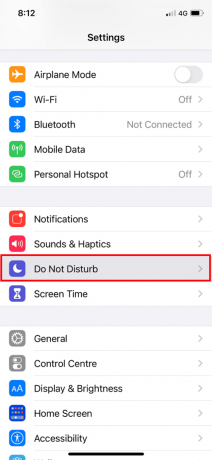
3. Ugasni stikalo za Ne moti možnost.
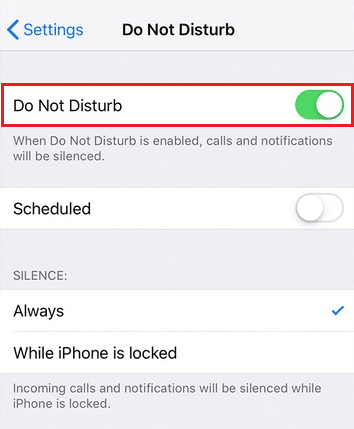
Poleg tega vam načini Focus v iOS 15 in novejših različicah omogočajo izbiro, katerim aplikacijam in osebam želite dovoliti obvestila. Uporabite Control Center ali aplikacijo Settings, da onemogočite katerega koli od teh načinov, če jih uporabljate.
2. način: Dovolite obvestila o sporočilih
Omogočite aplikacijo Messages za prikaz sporočil na zaklenjenem zaslonu, v središču za obvestila in drugih lokacijah, če besedilna sporočila niso prikazana kot obvestila na vašem iPhoneu. Sledite spodnjim korakom, da popravite, da zvok obvestil iPhone ne deluje
1. Pojdite na Nastavitve > Obvestila > Sporočila.
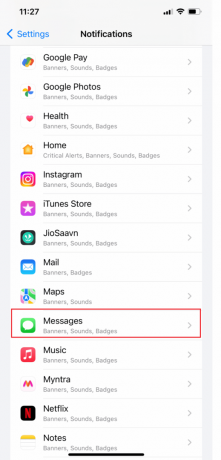
2. Vklopiti stikalo za Dovoli obvestila možnost.
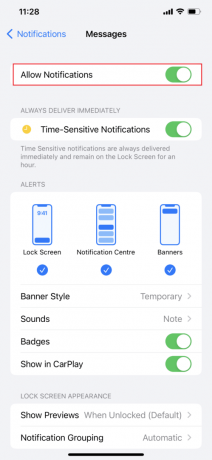
3. Omogoči Pasice, Center za obvestila, in Zaklenjen zaslon opcije.
4. Izberite želeno glasno sporočilo OPOZORILNI TONI Iz Zvoki meni.
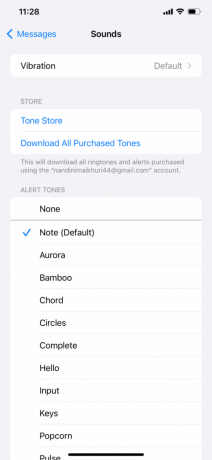
Opomba: če dejanska vsebina sporočila ni vidna na zaklenjenem zaslonu vašega iPhona, izberite Nenehno Spodaj Prikaži predoglede.
Preberite tudi: Kako popravim počasen internet na svojem iPhoneu
3. način: Vklop zvoka prejemnika iz iMessages
iPhone vas ne bo obvestil, ko nekdo ali a skupina vam pošlje novo besedilo ali iMessage potem ko ste jih utišali. V spodnjih razdelkih odkrijte, kako popraviti zvok obvestil iPhone, ki ne deluje:
1. Odprite Sporočila aplikacijo na vašem iPhoneu.

2. Dotaknite se želeno sporočilo za katere so bila skrita opozorila.
3. Nato se dotaknite ikona i od zgornjega desnega kota, kot je prikazano spodaj.
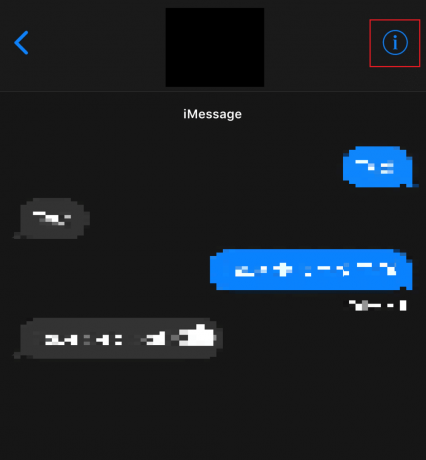
4. Ugasni stikalo za Skrij opozorila možnost.

4. način: Prisilno zaprite aplikacijo Messages
Če je aplikacija Messages odprta v ozadju, prisilno zapri to aplikacijo. Če želite prisilno zapreti aplikacijo Messages, lahko sledite spodnjim korakom.
- Na iPhone X ali najnovejšem modelu iPhone: povlecite navzgor od dno in se ustavite pri sredinavašega zaslona da vidite vse aplikacije, ki ste jih nedavno uporabljali.
- Na iPhone 8 ali starejšem modelu iPhone: Dvokliknite na gumb domov da vidite aplikacije, ki ste jih nedavno uporabljali.
Po tem se prikažejo vse aplikacije v ozadju, zaprite Aplikacija za sporočila in jim preprečite delovanje v ozadju, da odpravite težavo z zvokom obveščanja iPhona, ki ne deluje.
5. način: Znova omogočite iMessage
iMessage omogoča preprosto povezovanje s prijatelji, družino in sodelavci. Pred nadaljevanjem morate nujno potrditi, ali je iMessage vklopljen in aktiviran. Sledite spodnjim korakom, da popravite opozorila brez besedilnih sporočil v iPhonu:
1. Zaženite iPhone nastavitve.
2. Nato tapnite Sporočila.
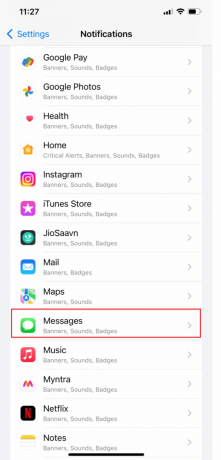
3. Ugasni stikalo za iMessage možnost.
4. Nato po nekaj sekundah vklopiti znova preklopite za iMessage možnost.

Preberite tudi: Popravi iMessage mora biti omogočen za pošiljanje tega sporočila
6. način: Znova zaženite iPhone
Včasih se vprašate, zakaj se moja obvestila v iPhonu ne oglašajo. Če želite odpraviti to težavo, lahko poskusite znova zagnati ali znova zagnati napravo, da odpravite težavo. Sistem bo osvežil pred zmrzovanjem in napakami. Lahko preberete naš članek o Kako znova zagnati iPhone X da se naučite znova zagnati.

7. način: onemogočite funkcijo filtriranja neznanih pošiljateljev
Z iPhoneom lahko samodejno filtrirate neželeno pošto in sporočila neznancev. V redkih primerih, če to omogočite, boste morda zamudili nekaj pomembnih besedilnih obvestil. Poleg tega bo aplikacija Messages razvrstila vsa besedilna sporočila, ki jih prejmete od ljudi, ki niso na vašem seznamu stikov, na ločen seznam in vas nanje ne bo opozorila. Sledite spodnjim korakom, da popravite zvok obvestila iOS 15, ki ne deluje:
1. Na nastavitve aplikacijo, tapnite na Sporočilamožnost.
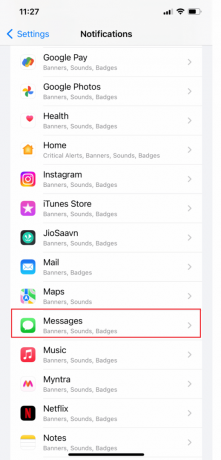
2. Zdaj povlecite navzdol in tapnite Neznano in vsiljena pošta.
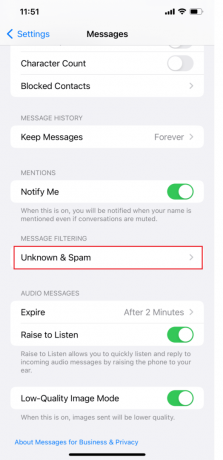
3. potem, ugasni stikalo za Filtrirajte neznane pošiljatelje možnost.

Preberite tudi: Kako izklopiti tiho dostavo na iMessage
8. način: Prekinite povezavo z napravami Bluetooth
Zvok novega besedilnega sporočila se lahko predvaja prek teh ušesnih slušalk ali naprav Bluetooth namesto zvočnika naprave, če jih pozabite in jih pustite povezane z vašim iPhoneom.
Poglejmo, kako prekinete povezavo naprav Bluetooth z vašim iPhoneom.
1. Odprite nastavitve aplikacijo na vašem iPhoneu.
2. Nato se dotaknite Bluetooth možnost.

3. Poiščite in tapnite povezana naprava.
4. Po tem tapnite na ikona i z desne strani navedene naprave.

5. Klikni Pozabite na to napravo možnost in potrdite svojo izbiro.
Nadaljujte z branjem, če želite izvedeti več načinov za odpravljanje težave z zvokom obvestila iOS 15, ki ne deluje.
9. način: Odblokirajte stike
Ko nekoga blokirate, vam ta ne more več pošiljati sporočil ali klicati. Preverite, ali ni bila določena oseba (nehote ali namerno) dodana v seznam blokiranih če od njih ne prejemate sporočil. Sledite spodnjim korakom, da odpravite, zakaj moja obvestila ne oddajajo zvoka pri težavi iPhone:
1. Odprto nastavitve in tapnite Obvestila >Sporočila.
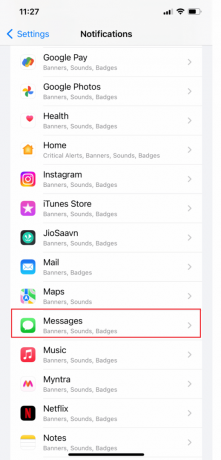
2. Klikni Blokirani stiki.
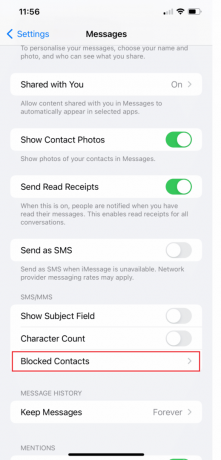
3. Povlecite levo po imenu ali telefonski številki osebe, če je navedena tukaj, in tapnite Odblokiraj.
10. način: Omogočite opozorilni ton sporočila
Ko prejmete novo sporočilo ali obvestilo na vaš iPhone, bo predvajal opozorilni ton. Če ne izberete opozorilnega tona za določeno storitev ali aplikacijo v iPhonu, ob prejemu novega obvestila ne bo predvajan noben zvok. Sledite spodnjim korakom, da odpravite, zakaj moja obvestila ne oddajajo zvoka pri težavi iPhone:
1. Odprto nastavitve aplikacijo na vašem iPhoneu.
2. Zdaj tapnite Zvok in dotik.
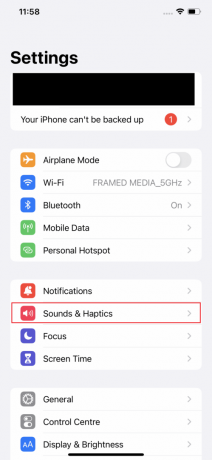
3. Nato tapnite Ton besedila.
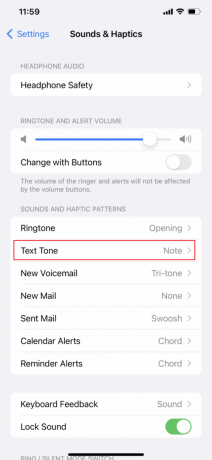
4. Dotaknite se želeni ton naveden na strani, da ga izberete kot ton besedila/obvestila, če je Vrsta opozorila nastavljena na Brez.
Opomba: Vrnitev na Zvoki in občutki in se prepričajte, da so opozorilni toni omogočeni za vse druge storitve in aplikacije (kot so pošta, glasovna pošta, AirDrop itd.). Prepričajte se, da ste izbrali ton obvestila, če je kateri od njih None.

Preberite tudi: Kako videti stara obvestila na iPhoneu
11. način: Omogoči Obvesti me
Ali ste utišali pogovor, ker ste bili slabe volje, potem ko ste prejeli preveč skupinskih obvestil iMessage? Ne boste več prejemali obvestil, razen če vas nekdo posebej omeni v utišanem pogovoru. S tem lahko zmanjšate nesmiselna besedilna obvestila, hkrati pa spremljate tista, ki posebej omenjajo vas. Sledite spodnjim korakom, da odpravite, zakaj moja obvestila ne oddajajo zvoka pri težavi iPhone:
1. Odprto nastavitve in tapnite Sporočila.
2. Zdaj povlecite navzdol in vklopiti stikalo za Obvesti me možnost.
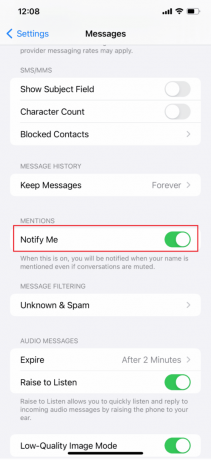
12. način: Posodobite iOS
Ena najboljših stvari pri iPhonu je, da prejemate redne posodobitve za operacijski sistem vaše naprave. To velja tudi za druge Applove izdelke, vendar je iPhone tisti, ki se najpogosteje posodablja. Prejmete veliko posodobitev za iOS, ker Apple želi odpraviti čim več težav s svojimi izdelki. Težavo, ki je bila prisotna v prejšnji posodobitvi sistema iOS, bi najverjetneje morali odpraviti v novejši posodobitvi in tako naprej. Sledite spodnjim korakom, da odpravite, zakaj moja obvestila ne oddajajo zvoka pri težavi iPhone:
1. V iPhonu zaženite nastavitve aplikacija
2. Klikni Splošno iz menija.
3. Nato tapnite Posodobitev programske opreme.

4. Klikni Prenesite in namestite.
Opomba: Izberite Nadaljuj oz Prekliči če prejmete sporočilo s pozivom, da začasno odstranite nekatere aplikacije, da se iOS lahko posodobi.

5A. Če želite, da pride do posodobitve takoj, tapnite na Namestite možnost.
5B. Ali, če tapnete Namestite nocoj in priključite napravo iOS na napajanje, preden zaspite, bo vaša naprava samodejno posodobljen čez noč.
Opomba: Imate tudi možnost, da programsko opremo namestite pozneje, tako da izberete Opomni me kasneje.
13. način: onemogočite posredovanje besedilnih sporočil
Obstajajo trenutki, ko se nova besedilna obvestila ne bodo prikazala na vašem iPhoneu, če se odločite prejemati besedilna sporočila na vaš Mac ali iPad. Sledite spodnjim korakom, da odpravite, zakaj moja obvestila ne oddajajo zvoka pri težavi iPhone:
1. Odprite nastavitve aplikacijo na vašem iPhoneu.
2. Nato tapnite Sporočila.

3. Zdaj povlecite navzdol in tapnite Posredovanje besedilnih sporočil.
4. končno, ugasni the Posredovanje besedilnih sporočil možnost za druge naprave Apple.
Preberite tudi: Kako onemogočiti pojavna okna v Safariju v iPhonu
14. način: Ponastavite vse nastavitve
Neveljavne nastavitve ali prilagoditve lahko prav tako negativno vplivajo na obvestila. Če se je težava pojavila po spremembi nekaterih nastavitev telefona, je to lahko vzrok težave. Enako se lahko zgodi po namestitvi svežih posodobitev za iOS ali aplikacije. V nekaterih primerih posodobitve preglasijo nastavitve, kar lahko privede do sporov. Obnovitev privzetih izbir in izvirne konfiguracije lahko pomaga odpraviti to. Sledite spodnjim korakom, da odpravite, zakaj moja obvestila ne oddajajo zvoka pri težavi iPhone:
1. Odprite iPhone nastavitve.
2. Klikni Splošno > Prenos ozPonastavite iPhone.
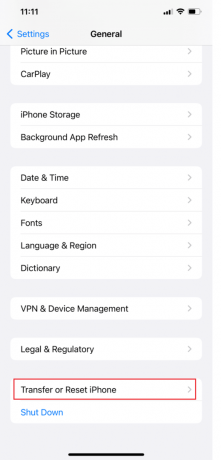
3. Klikni Ponastaviti.
4. Klikni Ponastavi vse nastavitve.
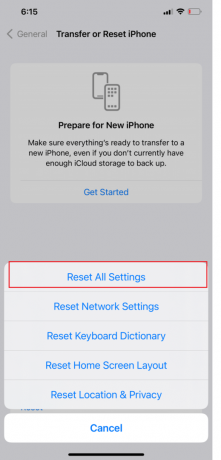
15. način: Izvedite ponastavitev na tovarniške nastavitve
Zadnja možnost, ki jo lahko poskusite sami, in morebitna rešitev, če se težava znova pojavi po uporabi prejšnjih rešitev, je ponastavitev na tovarniške nastavitve. Morda imate opravka z resno sistemsko težavo, ki zahteva bolj izpopolnjene popravke, kot je popolna ponastavitev sistema. Vendar pa poskrbite, da boste najprej varnostno kopirali vse svoje ključne datoteke, ker bodo s tem trajno izbrisane. Lahko se odločite za varnostno kopiranje datoteke v iTunes ali iCloud. Sledite našemu vodniku naprej Kako tovarniško ponastaviti iPhone X.

16. način: Obrnite se na Apple Support
Boste morali se obrnite na Apple Podprite, če vam katera od zgoraj omenjenih metod ne pomaga. Dobite lahko strokovno mnenje o tem, kaj lahko storite, da odpravite težavo z zvokom obvestila iPhone, ki ne deluje. Apple ponuja spletno službo za pomoč uporabnikom, ki ponuja članke in podporo v živo s svojega sedeža. Lahko obiščete Stran s podporo za iPhone da se povežete s skupino za podporo Apple.

Priporočeno:
- Kaj je napad botneta?
- Kako popraviti, da Hey Siri ne deluje na iPhoneu
- Kaj sploh pomeni obvestilo v sistemu iOS 15?
- Kako izklopiti način brez beleženja zgodovine na iPhoneu
Upamo, da ste lahko hitro razumeli in rešili zakaj moja obvestila ne oddajajo zvoka na mojem iPhonu in težave z zvokom obvestil iOS 15, ki ne delujejo. Lahko se obrnete na nas s svojimi vprašanji in predlogi prek spodnjega oddelka za komentarje. Sporočite nam tudi, kaj želite izvedeti naslednje.



